Google Hangout es una aplicación útil que puede ser utilizada por usuarios de todo el mundo para chatear con sus contactos. Como resultado, todas sus conversaciones y contenidos se almacenarán en su cuenta de Google automáticamente. Si no desea que la tercera persona lea esas conversaciones, entonces necesita eliminar el historial de Hangout En móvil o ordenador de forma manual.
Entonces, ¿cómo deshabilitar la función del historial de Google Hangout y eliminar todas las conversaciones de chat? Si no desea mantener la copia de seguridad del historial de chat con la aplicación Google Hangouts, puede seguir los pasos a continuación para eliminar todo el historial de Hangouts con facilidad.
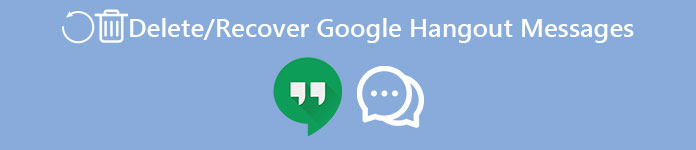
- Parte 1. Cómo eliminar el historial de Hangout en Windows / Mac
- Parte 2. Cómo eliminar mensajes en Hangout de forma permanente en un dispositivo Android
- Parte 3. Cómo eliminar conversaciones de Google Hangouts en iPhone
- Parte 4. Preguntas frecuentes sobre la eliminación de mensajes de Hangouts de Google
Parte 1. Cómo eliminar el historial de Hangout en Windows / Mac
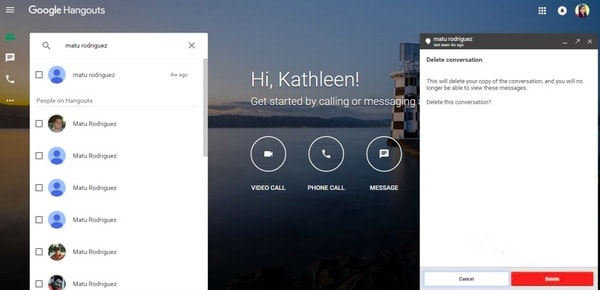
Paso 1. Abra Hangouts.google.com en su navegador web.
Paso 2. Localiza la conversación con la persona determinada.
Paso 3. Elija el botón "Configuración" en la esquina superior derecha.
Paso 4. Desmarca "Historial de conversaciones" para inhabilitar el historial de Hangouts de Google.
Paso 5. Selecciona "Eliminar" y confirma para eliminar el historial de Hangouts de forma permanente.
Consejos: Si ha eliminado algunos mensajes necesarios por error, puede utilizar Software libre de la recuperación de los datos para recuperar.
Parte 2. Cómo eliminar mensajes en Hangout de forma permanente en un dispositivo Android
Paso 1. Inicia la aplicación Google Hangouts y elige una conversación para eliminar.
Paso 2. Haga clic en la opción "Menú" y elija "Desactivar historial".
Paso 3. Inicia sesión en tu cuenta de Gmail.
Paso 4. Elija "Más" y seleccione "Chats".
Paso 5. Seleccione la conversación determinada y haga clic en "Eliminar historial de Hangouts".
Paso 6. Elige "Eliminar el historial de forma permanente para este Hangout" para confirmar la operación.
Parte 3. Cómo eliminar conversaciones de Google Hangouts en iPhone
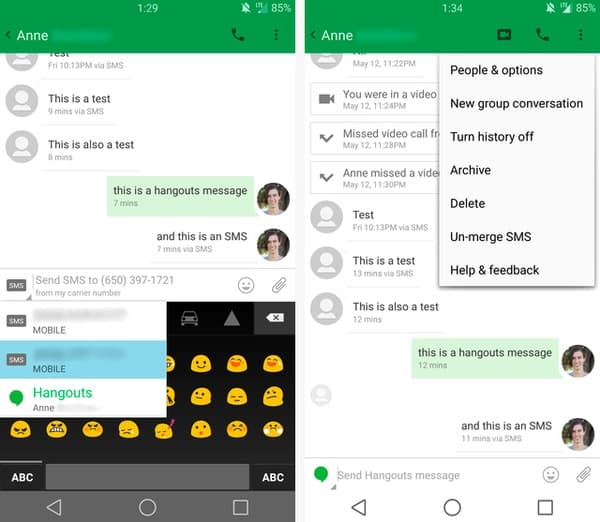
Paso 1. Abre la aplicación Hangouts en tu iPhone o iPod.
Paso 2. Elija cualquier conversación y seleccione "Más".
Paso 3. Haga clic en "Opciones" y elija "Historial" en "Conversación" para desactivar Google Hangout.
Paso 4. Elija "Eliminar conversación" en "Opciones" de Google Hangout para eliminar el historial de Hangouts en iPad o iPhone.
Por lo tanto, la copia de su historial de chat y las conversaciones se eliminarán por completo. Y ya no puedes ver estos mensajes.
Parte 4. Preguntas frecuentes sobre la eliminación de mensajes de Hangouts de Google
¿Puedo eliminar un mensaje enviado en Hangouts?
Sí, puede eliminar un mensaje enviado de su parte, pero no puede eliminar el mensaje de otra persona.
¿Cómo elimino los mensajes de Hangouts en ambos lados?
No. No puedes eliminar los mensajes de Hangouts del lado de otra persona.
¿Se pueden recuperar los mensajes eliminados de Hangouts?
Los mensajes de Hangout eliminados no se pueden recuperar, ya sea que los haya eliminado de hangouts.google.com o de la aplicación para dispositivos móviles de Hangouts.
Por último, pero no menos importante, antes de comenzar a eliminar el historial de Hangout en una computadora o teléfono móvil, es mejor hacer una copia de seguridad de los datos importantes. También puede obtener herramientas útiles aquí para recuperar el historial de Google Hangout eliminado con facilidad.




